Tabl cynnwys
Pan fyddwn yn defnyddio fformiwla neu ffwythiant i gael canlyniad mathemategol, weithiau mae'n rhoi deilliant helaeth i ni sy'n cynnwys niferoedd mawr. O ganlyniad, mae'n dod yn anodd deall canlyniad y cyfrifiad a'i ystyr. Gall talgrynnu y canlyniad mewn un digid neu ddau ddigid fod yn ateb hawdd i'r broblem hon. Bydd yn darparu gwell darllenadwyedd a delweddu ein data yn dda. Yn yr erthygl hon, byddwn yn dangos i chi 4 dull gwahanol cyflym i dalgrynnu canlyniad fformiwla yn Excel. Os ydych yn chwilfrydig i wybod, lawrlwythwch ein gweithlyfr ymarfer a dilynwch ni.
Lawrlwythwch Gweithlyfr Ymarfer
Lawrlwythwch y gweithlyfr ymarfer hwn i ymarfer tra byddwch yn darllen yr erthygl hon.
Crynhoi Canlyniad Fformiwla.xlsx
4 Ffordd Hawdd o Dalgrynnu Canlyniad Fformiwla yn Excel
I ddangos y dulliau gweithredu, rydym yn ystyried set ddata o 10 o weithwyr sefydliad, eu cyflogau, a thaliad treth. Mae enwau’r cyflogeion yng ngholofn B , mae eu cyflogau yng ngholofn C , ac mae swm y taliad treth yng ngholofn D . Mae’r gyfradd tâl treth yng nghell F5 . Felly, gallwn ddweud bod ein set ddata yn yr ystod o gelloedd B5: D14 . Rydym yn defnyddio y ffwythiant SUM i adio cyfanswm y dreth yng nghell D15 . Ar gyfer adio'r taliad treth, ysgrifennwch y fformiwla ganlynol i mewn i gell D15 .
=SUM(D5:D14)
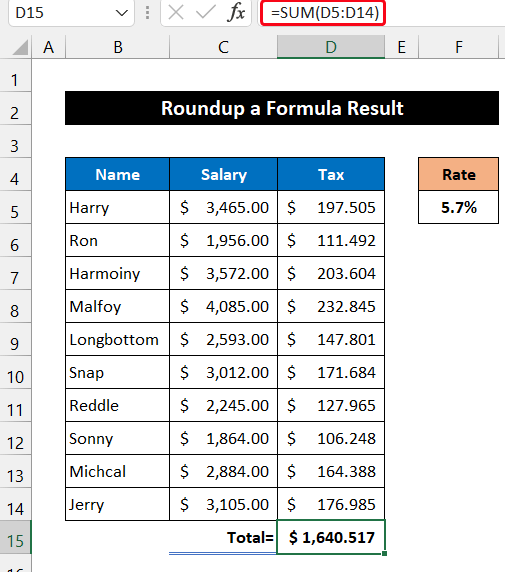
1. YmgeisioSwyddogaeth ROWND
Yn y dull hwn, rydyn ni'n mynd i ddefnyddio y ffwythiant ROUND i dalgrynnu canlyniad fformiwla. Canlyniad y fformiwla yw canlyniad y ffwythiant SUM . Rhoddir camau'r broses hon isod:
📌 Camau:
- Yn gyntaf oll, dewiswch gell D16 .
- Nawr, ysgrifennwch y fformiwla ganlynol i mewn i gell D16 .
=ROUND(D15,2)
Yma, 2 yw'r nifer o ddigidau yr ydym am dalgrynnu iddynt.
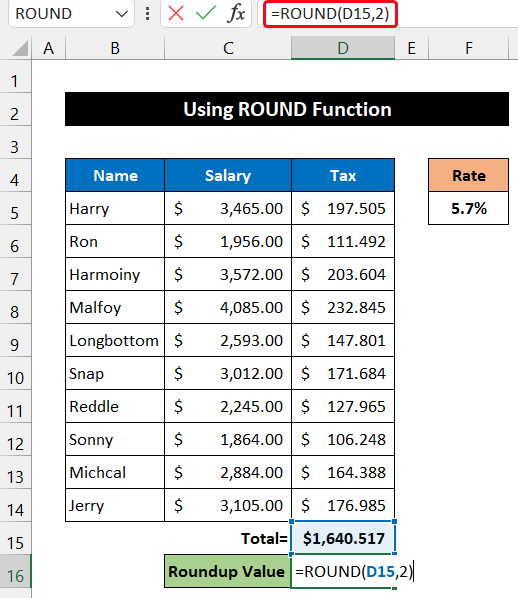
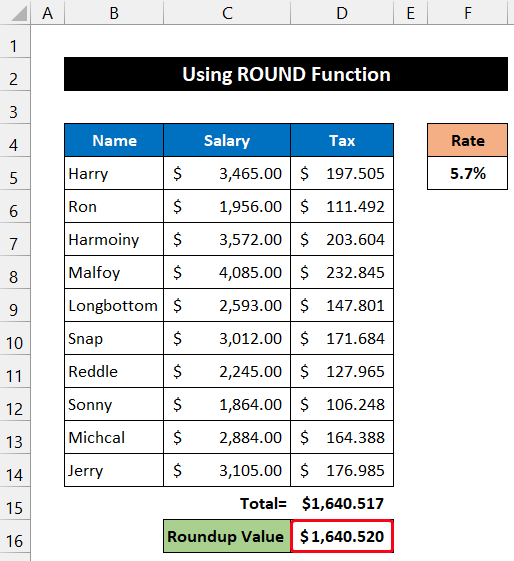
Felly, gallwn ddweud bod ein fformiwla wedi gweithio'n berffaith ac rydym yn gallu talgrynnu canlyniad fformiwla yn Excel.
Darllen Mwy: Sut i Dalgrynnu Fformiwla gyda SUM yn Excel (4 Ffordd Syml)
2. Defnyddio Swyddogaeth ROUNDUP
Yn y broses ganlynol, byddwn yn defnyddio y swyddogaeth ROUNDUP i gyflawni ein gofynion. Canlyniad fformiwla ein set ddata yw swm y taliad treth. Mae trefn y dull hwn i'w weld isod fel a ganlyn:
📌 Camau:
- Ar ddechrau'r broses hon, dewiswch gell D16 .
- Ar ôl hynny, ysgrifennwch y fformiwla ganlynol i mewn i gell D16 .
=ROUNDUP(D15,2) <3
Yma, 2 yw nifer y digidau yr ydym am eu talgrynnu iddynt. Gosod hwn num_digits yn ôleich dymuniad.
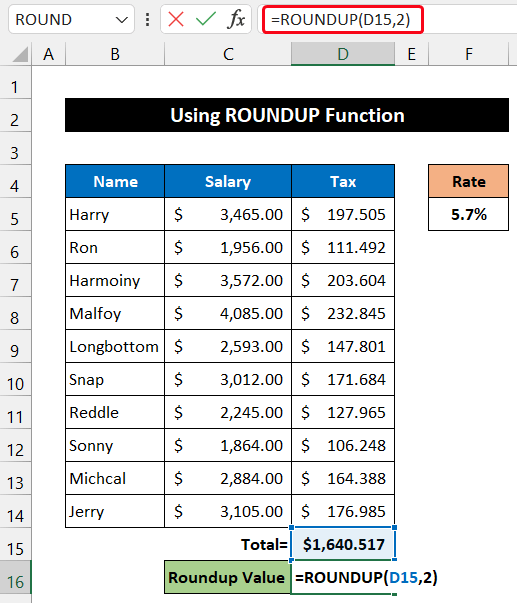
- Nawr, pwyswch yr allwedd Enter i gael y canlyniad.
- Fe welwch fod y rhifau ar ôl i'r arwydd degol 517 ddangos gwerth talgrynnu o 520 .
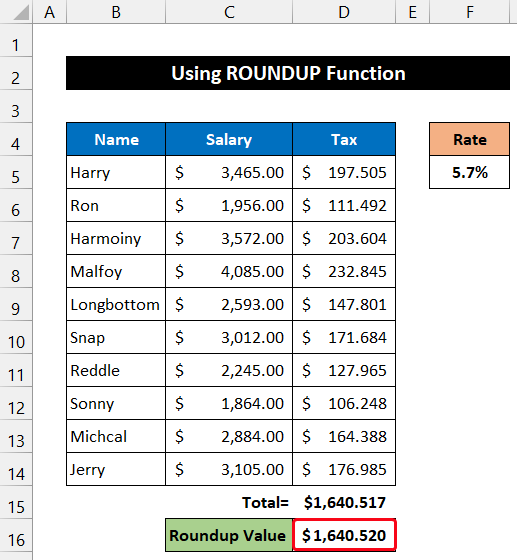
Yn olaf, gallwn ddweud bod gweithiodd y fformiwla yn llwyddiannus ac rydym yn gallu talgrynnu canlyniad fformiwla yn Excel.
Darllen Mwy: Sut i Dalgrynnu Data Excel i Wneud Crynhoi Crynoadau (7 Dull Hawdd)
Darlleniadau Tebyg
- Targrynnu Amser i Chwarter Awr Agosaf yn Excel (6 Dull Hawdd)
- Targrynnu Fformiwla yn Excel Anfoneb (9 Dull Cyflym)
- Amser Talgrynnu yn Excel i'r Awr Agosaf (6 Dull Hawdd)
3. Defnyddio Swyddogaeth ROUNDDOWN <10
Yma, rydym yn mynd i gymhwyso swyddogaeth ROUNDDOWN i dalgrynnu canlyniadau'r fformiwla. Byddwn yn cymhwyso'r swyddogaeth hon i werth cell D15 (swm y taliad treth). Mae canlyniad y fformiwla hon yn dra gwahanol i'r fformiwlâu blaenorol. Rhoddir camau'r dull hwn isod:
📌 Camau:
- Ar y dechrau. dewiswch gell D16 .
- Yna, ysgrifennwch y fformiwla ganlynol i mewn i gell D16 .
=ROUNDDOWN(D15,2)
Yma, 2 yw nifer y digidau yr ydym am eu talgrynnu i fyny iddynt.
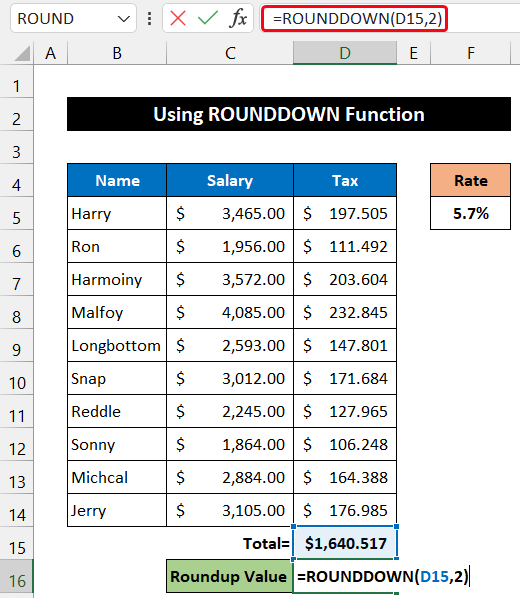
- Nesaf, pwyswch y fysell Enter .
- Fe welwch fod y rhifau ar ôl yr arwydd degol 517 yn dangos fel gwerth talgrynnu o 510 . hwnni fydd swyddogaeth yn ychwanegu 1 gyda 51 wrth dalgrynnu'r rhif. Dim ond y digid olaf y mae'r ffwythiant hwn yn ei ddileu.
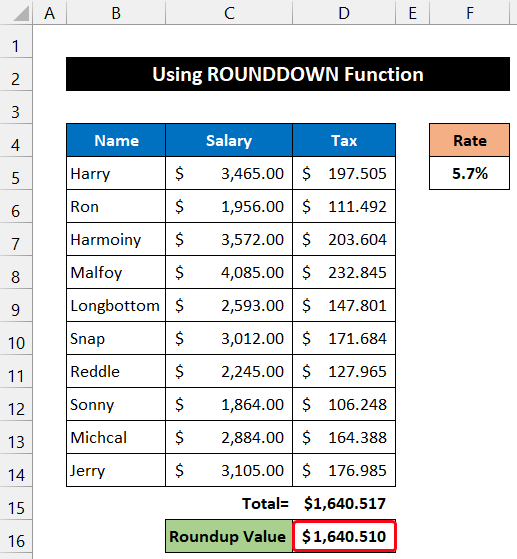
Felly, gallwn ddweud bod ein fformiwla wedi gweithio'n berffaith ac rydym yn gallu talgrynnu canlyniad fformiwla yn Excel.<3
Darllen Mwy: Talgrynnu i'r Doler Agosaf yn Excel (6 Ffordd Hawdd)
4. Talgrynnu Canlyniad Fformiwla Gan Ddefnyddio Fformat Rhif
Y dull hwn yw'r hawsaf dull o dalgrynnu canlyniad fformiwla yn Excel. Yn ôl y broses hon, nid oes angen i chi gofio unrhyw enw swyddogaeth. Gallwch dalgrynnu'r rhif o'r Bar Offer Excel adeiledig. Esbonnir y broses isod gam wrth gam:
📌 Camau:
- Yn gyntaf, dewiswch gell D15 .
- >Nawr, yn y tab Cartref , cliciwch ar y gorchymyn Gostwng Degol o'r grŵp Rhif .
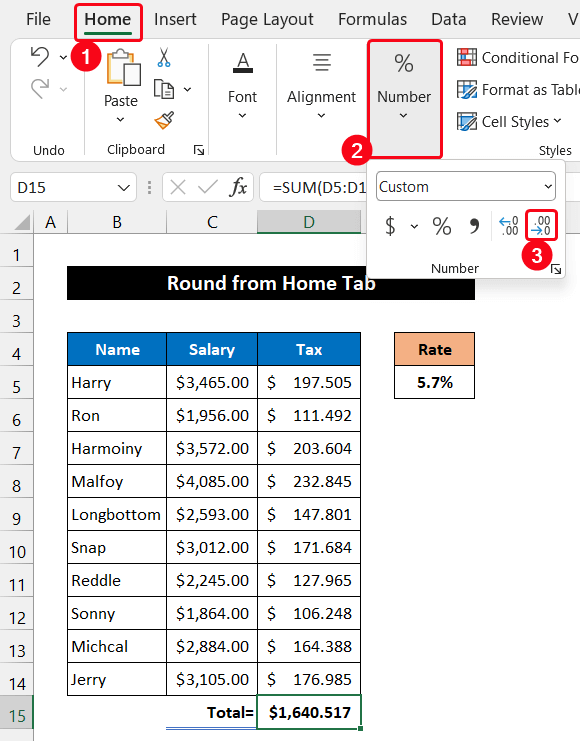 3>
3>
- Heblaw, gallwch hefyd glicio ar lansiwr y blwch deialog Fformat Rhif .
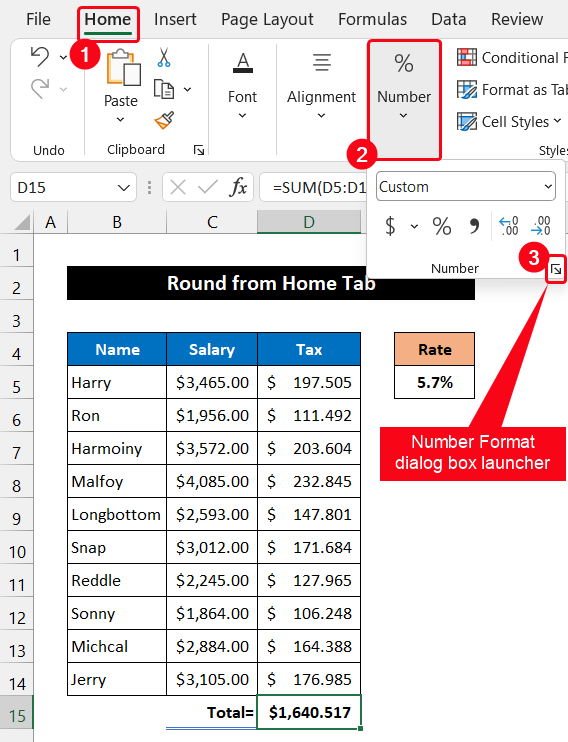
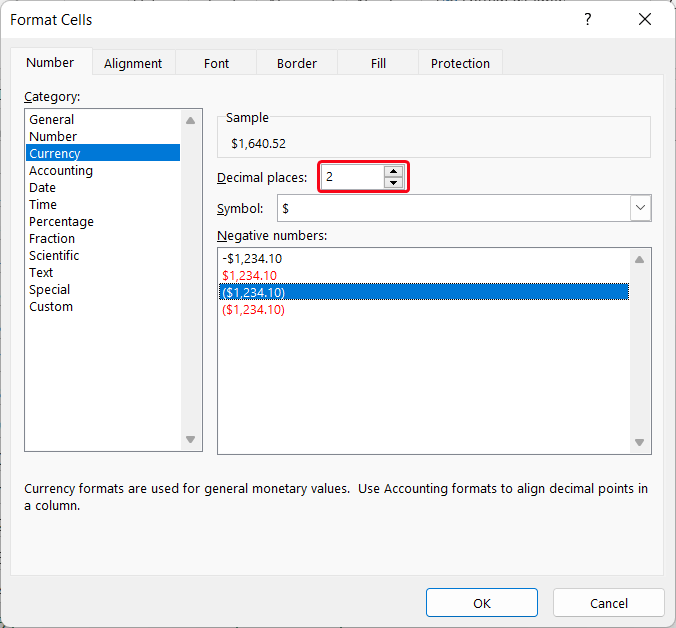
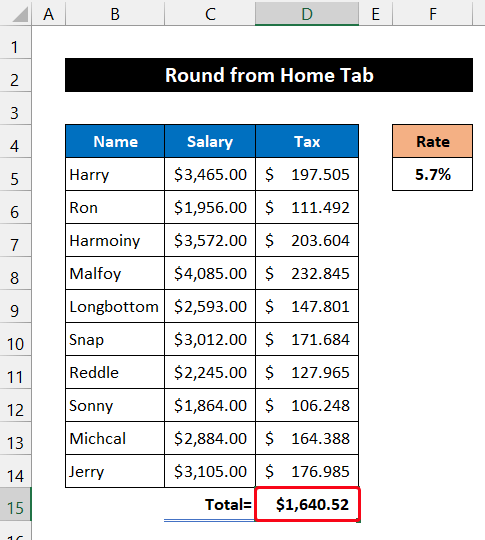
O’r diwedd, gallwn honni bod ein dull wedi gweithio’n effeithiol ac rydym yn gallu talgrynnucanlyniad fformiwla yn Excel.
Darllen Mwy: Sut i Atal Excel rhag Talgrynnu Rhifau Mawr (3 Dull Hawdd)
Talgrynnu Canlyniad Fformiwla hyd at Ddim Lle Degol
Yn y dull hwn, byddwn yn dangos sut i dalgrynnu canlyniad fformiwla hyd at ddim safle degol . Rydyn ni'n mynd i ddefnyddio swyddogaeth ROUND i dalgrynnu'r gwerth. Byddwn yn defnyddio'r un set ddata i ddangos y broses. Mae camau'r weithdrefn hon i'w gweld isod:
📌 Camau:
- Yn gyntaf, dewiswch gell D16 .
- >Nawr, ysgrifennwch y fformiwla ganlynol i mewn i gell D16 .
=ROUND(D15,0)
Yma, 0 yw nifer y digidau yr ydym am eu talgrynnu i fyny iddynt.
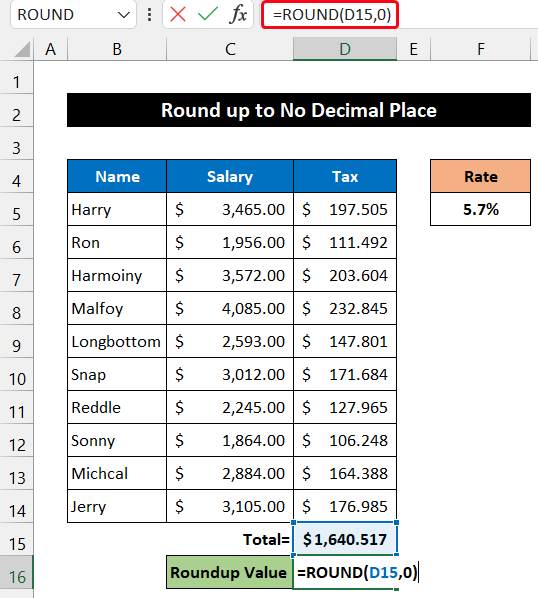
- Yna, pwyswch y bysell Enter ar eich bysellfwrdd i weld y canlyniad.
- Fe welwch yr holl rifau ar ôl yr arwydd degol hwnnw yn dangos 0 .
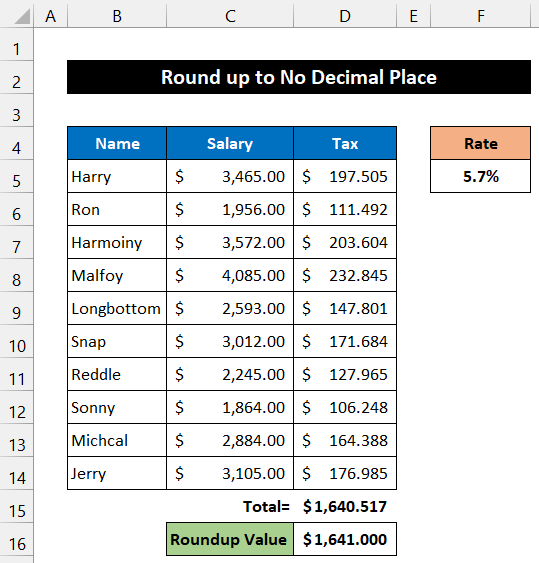
O’r diwedd , gallwn ddweud bod ein fformiwla wedi gweithio'n berffaith ac rydym yn gallu talgrynnu canlyniad fformiwla hyd at ddim lle degol yn Excel.
💬 Pethau y Dylech Chi eu Gwybod
Gallwch hefyd dalgrynnu'r rhif hyd at ddim lle degol gan ddefnyddio'r gorchymyn Gostyngiad Degol . Mae'r gorchymyn hwn yn lleoli yn y grŵp Nifer y tab Excel adeiledig Cartref . I dalgrynnu'r rhif i fyny, dewiswch y gell a chliciwch ar y gorchymyn Gostwng Degol nes i'r holl ddigidau ar ôl i'r arwydd degol ddiflannu.
Darllen Mwy: Sut i Dalgrynnu i'r Agosaf10 Sent yn Excel (4 Dull Addas)
Talgrynnu Canlyniad Fformiwla hyd at 5 Agosaf
Yn ôl y broses hon, byddwn yn talgrynnu'r gwerth i'r 5 agosaf . Yn yr achos hwn, rydym yn cael rhif cyfanrif. Os yw'r rhif yn agos at werth y degau olaf, bydd rhywfaint o werth yn tynnu ohono. Fel arall, bydd rhywfaint o werth yn ychwanegu at y canlyniad terfynol. Swm ein taliad treth yw $1640.517 . Felly gallwn ragweld, ar ôl cymhwyso'r fformiwla i'r allbwn hwn, y bydd yn talgrynnu i fyny i $1640.000 . Bydd y swyddogaeth ROUND yn ein helpu i dalgrynnu'r gwerth. Mae camau'r dull hwn i'w gweld isod:
📌 Camau:
- Yn gyntaf oll, dewiswch gell D16 .
- Ar ôl hynny, ysgrifennwch y fformiwla ganlynol i mewn i gell D16 .
=ROUND(D15/5,0)*5
Yma , 0 yw'r nifer o ddigidau yr ydym am eu talgrynnu i fyny iddynt.
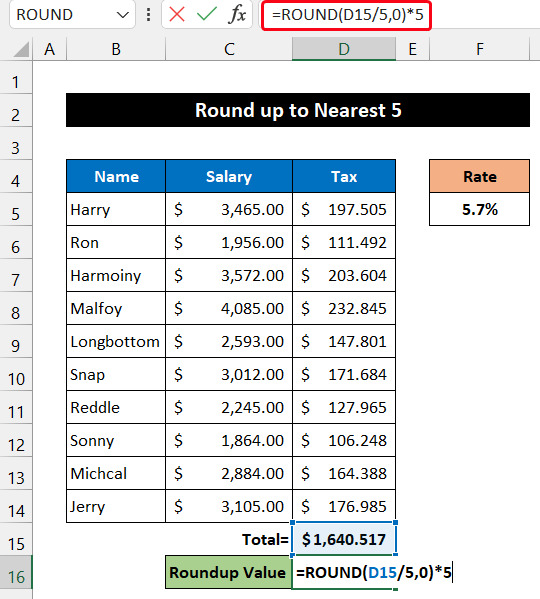
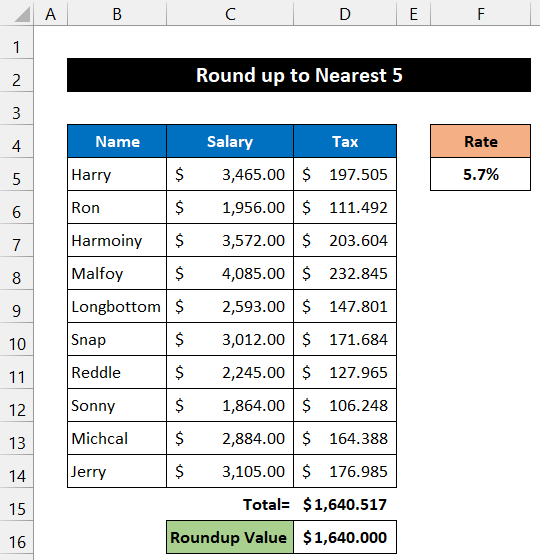
Felly, gallwn honni bod ein fformiwla wedi gweithio'n berffaith ac rydym yn gallu talgrynnu fformiwla canlyniad hyd at y 5 agosaf yn Excel.
Darllen Mwy: Rownd i Agosaf 5 neu 9 yn Excel (8 Dull Hawdd)
Casgliad
Dyna ddiwedd hynerthygl. Rwy'n gobeithio y bydd yr erthygl hon yn ddefnyddiol i chi a byddwch yn gallu crynhoi canlyniad fformiwla yn Excel. Rhannwch unrhyw ymholiadau neu argymhellion pellach gyda ni yn yr adran sylwadau isod, os oes gennych unrhyw gwestiynau neu argymhellion pellach.
Peidiwch ag anghofio edrych ar ein gwefan ExcelWIKI am sawl un sy'n ymwneud ag Excel problemau ac atebion. Daliwch ati i ddysgu dulliau newydd a daliwch ati i dyfu!

